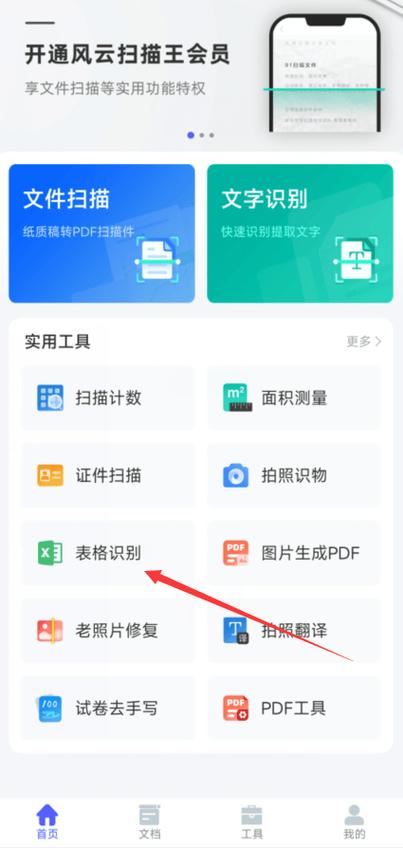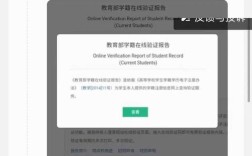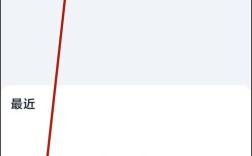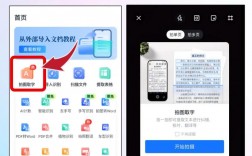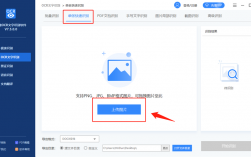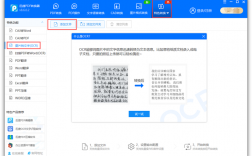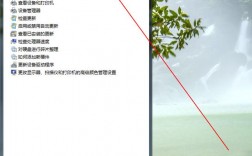在当今数字化时代,扫描图片成为了一项常见且重要的操作,无论是为了保存珍贵的纸质照片、将文档电子化以便存档或分享,还是在工作中对各种图像资料进行处理,掌握有效的扫描方法都十分必要,以下是一些常见的扫描图片的方法:
1、使用手机应用扫描
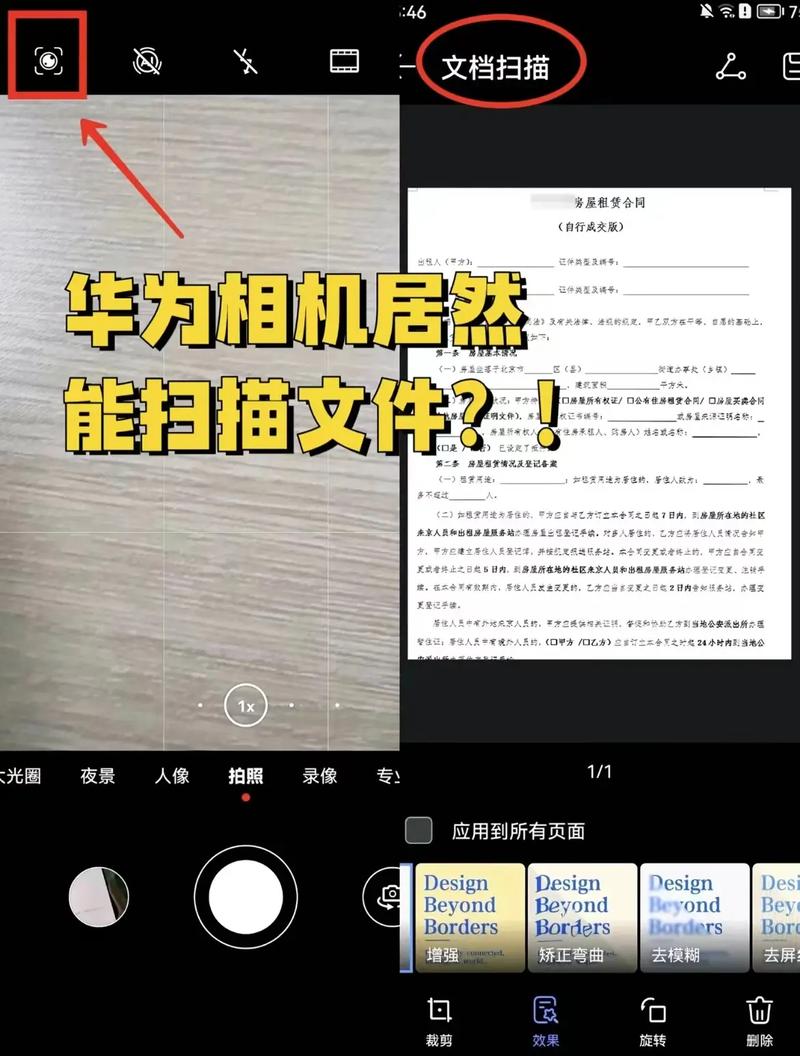
夸克网盘扫描王:打开夸克网盘应用,点击“夸克扫描王”进入图片扫描功能,拍摄时注意手机取景框内文字尽量不要歪,拍摄完成后可按软件提示进行裁剪等操作,软件默认转化为 PDF 格式,也可选择转成其他格式。
手机扫描小程序:如微信中的“手机扫描”程序,打开微信搜索相关小程序并选择一个打开,点击“文件扫描”,选择需要的功能选项,将文件保持在扫描框内,尽量垂直地拍摄文件,保证文字不会歪,拍摄完成后即可自动生成文件保存。
专业扫描类 APP:例如全能扫描王,集文字扫描、图片转 PDF、PDF 内容编辑等多种功能于一体,使用时可选择光线良好的环境,将文件或书本页面平铺于桌面,打开 APP 后点击添加图片拍摄,还可自动去除杂乱背景,自由选择多种图像处理模式,最后可保存相册或 PDF 一键导出。
2、使用电脑及外部设备扫描
连接扫描仪:先将扫描仪通过 USB 线或其他适配的连接方式与电脑连接好,确保电脑能识别到扫描仪设备,然后打开电脑上的扫描软件,一般扫描仪会自带驱动和扫描软件,若没有可从其官方网站下载安装,选择要扫描的图片类型,如彩色照片、黑白文档等,再根据需要设置扫描分辨率、扫描区域等参数,最后点击扫描按钮,等待扫描完成即可得到扫描后的图片文件。
使用打印机一体机的扫描功能:许多打印机一体机都具备扫描功能,将需要扫描的图片放置在一体机的扫描平台上,按照一体机的操作面板提示,选择扫描到电脑的选项,并在电脑上选择存储位置和文件名,即可开始扫描。
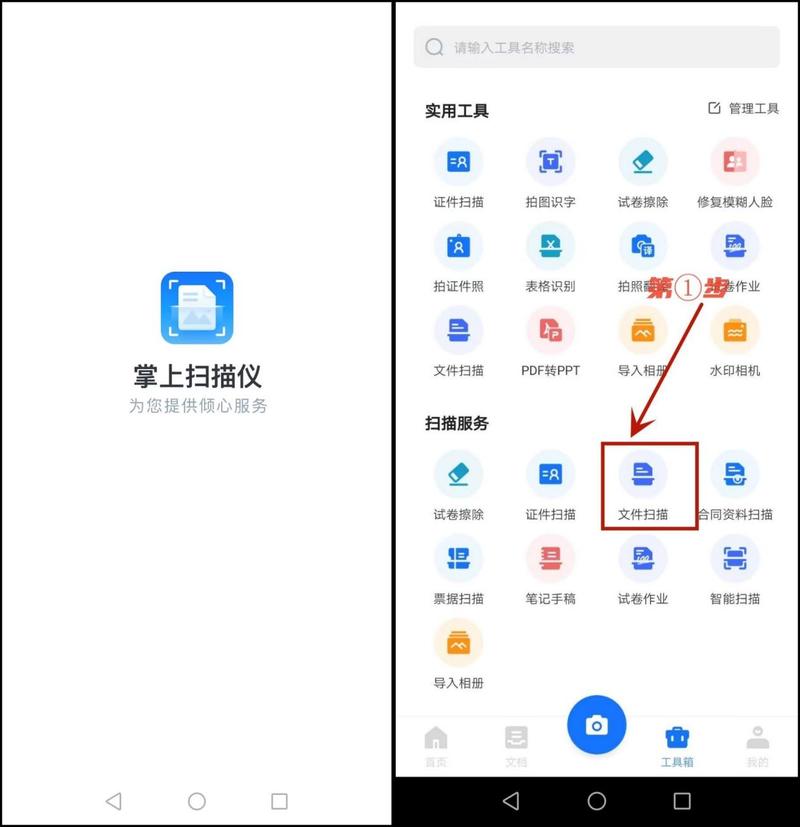
3、利用在线扫描工具
Look Scanned:这是一个能让 PDF 文件看起来像扫描件的免费开源项目,使用鼠标点几下,调整参数并实时预览扫描件效果,可随时调整到合适状态,并且所有现代浏览器都可正常使用。
OakPdf:在该网站上传文件、签名(如果需要),下载处理后带扫描效果的文件,有模拟扫描仪扫描效果和黑白效果两种选择。
Scan Your Doc:可将 PDF 文件上传至该网站,让其看起来如同被扫描过一样,但最多支持 10 页。
不同的扫描方法适用于不同的场景和需求,用户可根据实际情况选择合适的方式来扫描图片,以获得高质量的电子版图片文件。